华硕Win764位原版系统是许多电脑用户常用的操作系统之一,本文将详细介绍该系统的安装教程,帮助读者轻松搭建属于自己的电脑系统。 文章目录:...
2025-07-24 160 ????????
在如今信息高速发展的时代,操作系统的安装已经成为每个电脑用户都必备的技能。而Win7U盘Ghost安装正是一种简单快捷、无需光盘、且操作灵活的安装方法。本文将为大家介绍Win7U盘Ghost安装的详细步骤和技巧,帮助读者轻松掌握这种高效便捷的系统安装方式。

一、准备工作:制作Win7U盘Ghost安装盘
在开始安装之前,我们需要准备一个U盘,并将其制作成可以进行Ghost安装的启动盘。以下是制作过程:
1.下载并安装UltraISO软件

2.打开UltraISO,选择“文件”-“打开”-“镜像文件”,选择你下载的Win7系统镜像文件
3.在UltraISO工具栏中选择“启动”-“写入硬盘映像”
4.在弹出的对话框中,选择你的U盘,并点击“写入”

5.等待写入过程完成
二、设置电脑启动项为U盘
在开始安装之前,我们还需要将电脑的启动项设置为U盘。以下是设置步骤:
1.打开电脑,重启电脑时按下“Del”或“F2”键,进入BIOS设置界面
2.在BIOS设置界面中,找到“Boot”或“启动”选项,选择U盘为首次启动项
3.点击“F10”保存设置并退出BIOS
三、插入U盘,重启电脑,进入Ghost安装界面
在完成上述设置后,我们可以开始安装系统了。以下是安装步骤:
1.关机后将制作好的U盘插入电脑
2.开机时按下“F12”或“ESC”键,进入启动项选择界面
3.选择U盘启动项,并按下回车键
4.进入Ghost安装界面后,选择“全盘安装”
5.点击“确定”开始安装
四、根据提示进行系统安装和设置
在进入安装界面后,我们需要根据提示进行一系列的设置和安装操作。以下是具体步骤:
1.选择系统安装位置,并点击“下一步”
2.选择系统分区,并点击“下一步”
3.设置系统用户名和密码,并点击“下一步”
4.等待系统安装过程完成
5.安装完成后,根据提示进行系统设置和个性化配置
五、重启电脑,完成Win7U盘Ghost安装
在完成上述步骤后,我们只需要重启电脑即可完成Win7U盘Ghost安装。以下是具体步骤:
1.关机后拔掉U盘
2.重新启动电脑
3.系统自动进入安装的Win7系统
4.根据个人需求进一步进行系统设置和应用安装
六、Win7U盘Ghost安装教程
通过本文的介绍,我们学习了如何制作Win7U盘Ghost安装盘,并将电脑的启动项设置为U盘。我们详细讲解了进入Ghost安装界面以及根据提示进行系统安装和设置的步骤。我们重启电脑完成Win7U盘Ghost安装。这种安装方式不仅简单快捷,而且无需光盘,操作灵活。希望本文对您有所帮助,让您轻松掌握Win7U盘Ghost安装方法,享受高效便捷的操作体验。
标签: ????????
相关文章

华硕Win764位原版系统是许多电脑用户常用的操作系统之一,本文将详细介绍该系统的安装教程,帮助读者轻松搭建属于自己的电脑系统。 文章目录:...
2025-07-24 160 ????????
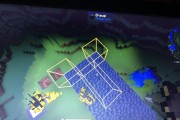
在计算机故障或系统崩溃时,一个便捷的PE(PreinstallationEnvironment)启动盘可以帮助我们进行系统修复和数据恢复。本文将介绍如...
2025-07-20 199 ????????

SM3257ENLT是一款常用的USB闪存控制器,它具有强大的功能和灵活性,可以广泛应用于闪存存储设备中。本教程将带领读者从基础知识到高级技巧,全面了...
2025-07-20 145 ????????

在电脑使用过程中,我们难免会遇到系统崩溃、电脑无法启动等问题,这时重新安装操作系统是一种常见的解决方法。然而,传统的光盘安装方式操作繁琐,时间消耗较多...
2025-07-17 214 ????????

在现代科技的不断进步和创新的推动下,DTM5095作为一款多功能智能设备,不仅拥有卓越的性能表现,还融合了创新科技,为用户提供了更多方便和多样化的使用...
2025-07-17 131 ????????

在电脑使用过程中,系统可能会出现各种问题,导致电脑运行缓慢、卡顿等情况。而重新安装一个原版系统可以有效解决这些问题,提升电脑的性能和稳定性。本文将介绍...
2025-07-16 150 ????????
最新评论